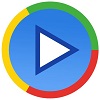超详细使用u盘装系统教程
时间:2023-07-14 17:41:43
目前安装系统的方法有非常多,比如硬盘安装系统,小白一键重装系统软件和u盘装系统等,今天小编就要教网友们使用u盘装系统。相信有非常多的网友都会有一个疑问,就是u盘装系统会不会很难?网友们只有看了下面的超详细使用u盘装系统教程,内心就会有答案。
下面是使用小白U盘装系统的步骤:
1.首先在百度上搜索[小白系统官方网站],直接单击这个地址下载:http://www.xiaobaixitong.com/
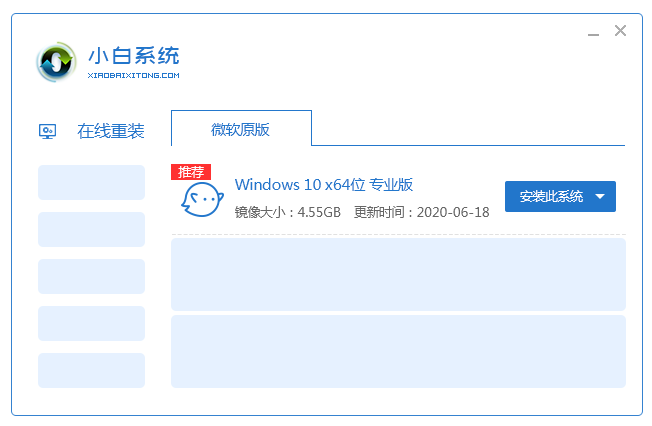
2.将8G或更大的空白U盘插入已下载小白软件的计算机,并退出电脑所有安全软件后,打开小白系统软件,选择制作系统,然后单击开始制作。
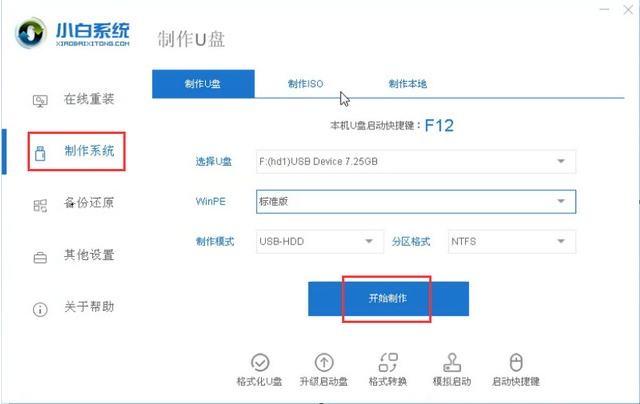
3.选择要安装的系统,然后单击“下一步”。
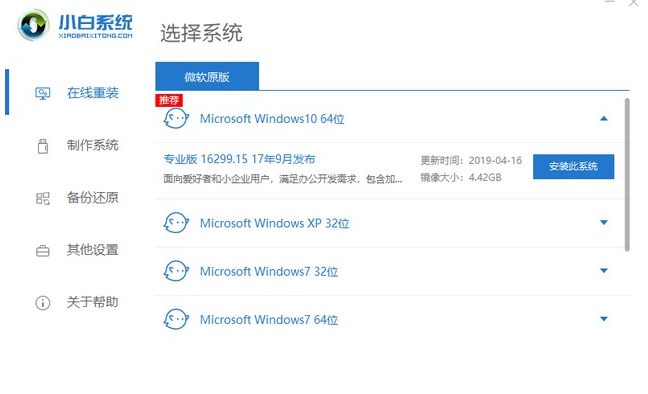
4.然后等待小白制作启动U盘成功,然后在制作完成后拔出U盘插到需要重装系统的电脑上面。
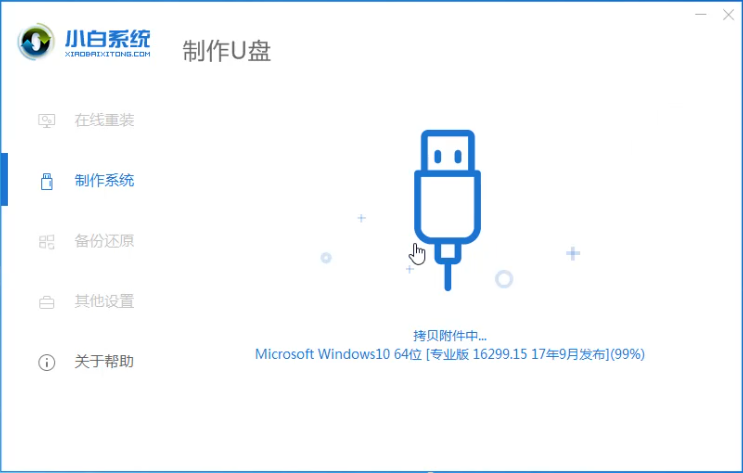
5.将制成的U盘插入需要重新安装的计算机。引导时按启动热键(通常为F12或esc),然后选择要输入的USB事项。
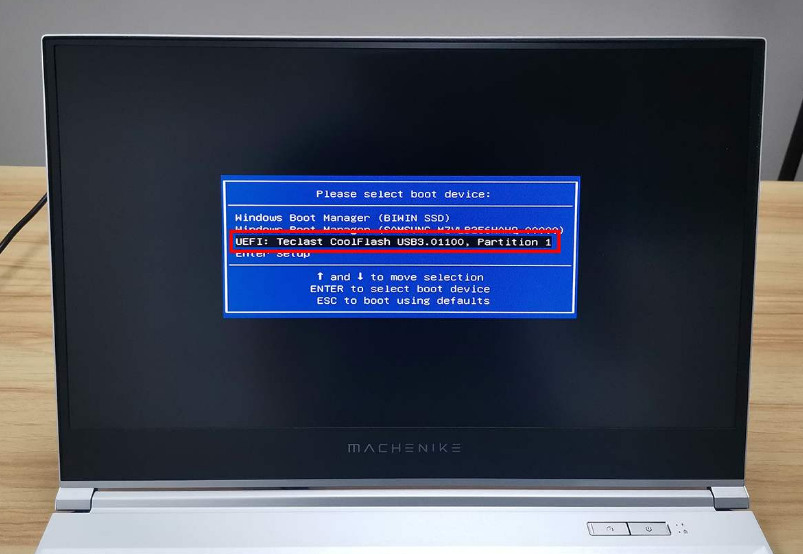
6.选择Xiaobai win10 PE 64进入。
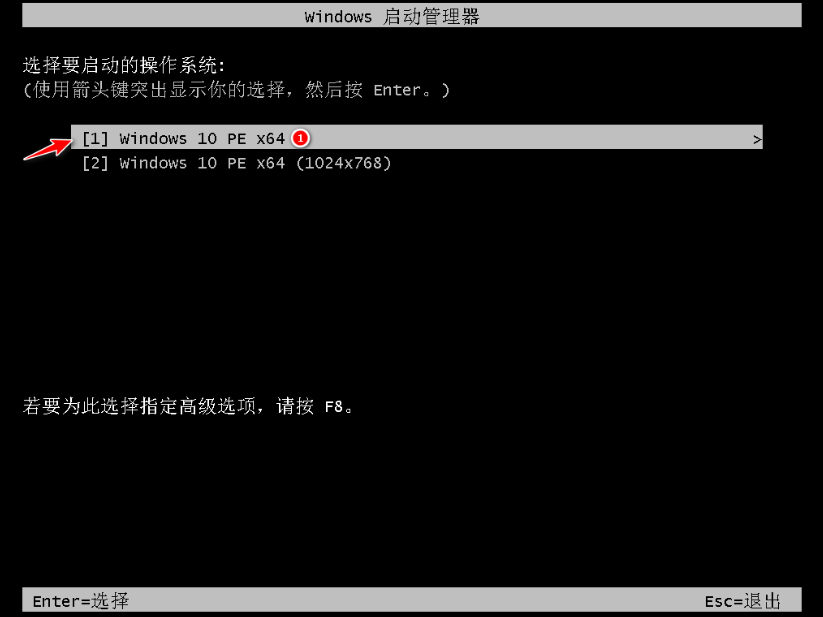
7.输入PE后,选择需要安装的win10版本,然后单击安装按钮。
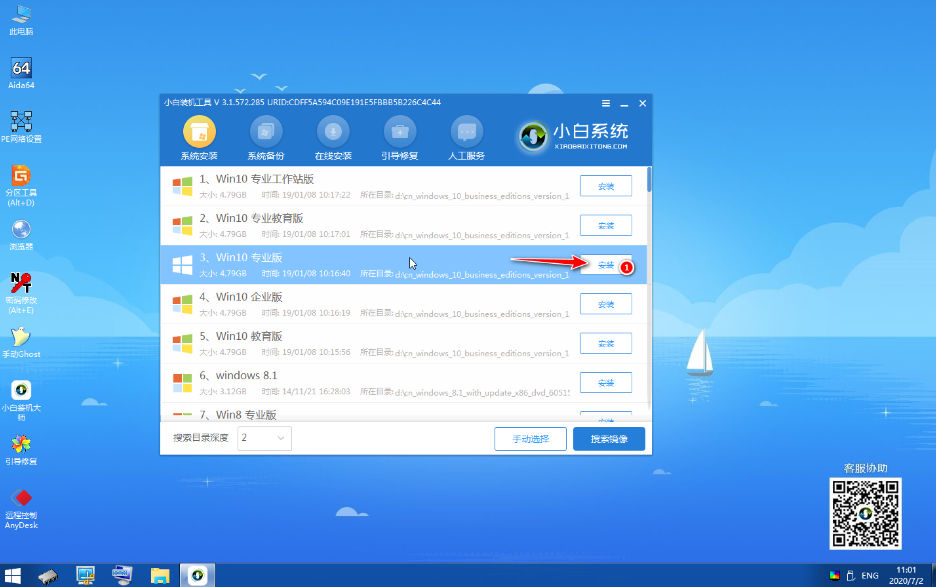
8.默认情况下,通常将其安装在C盘上。然后单击以开始安装。
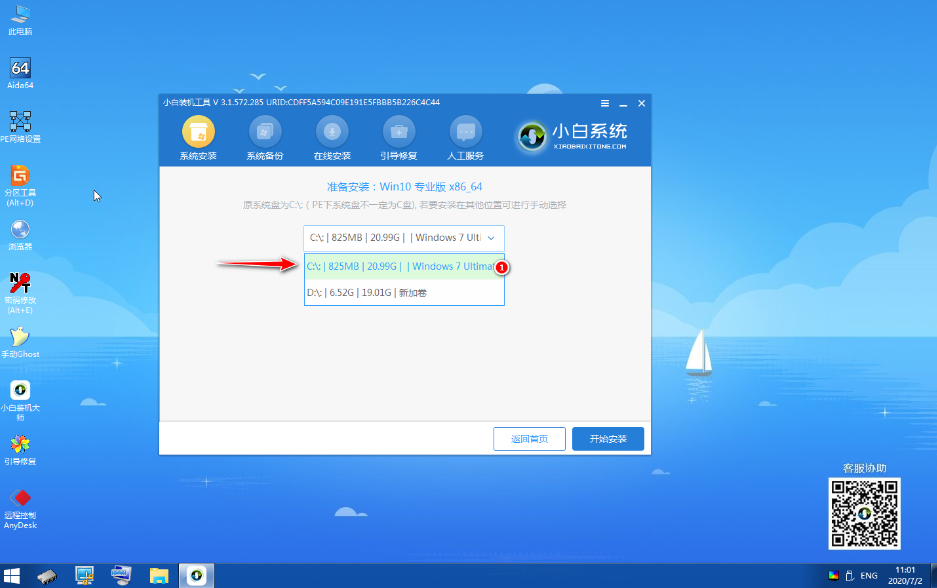
9.等待小白安装系统。
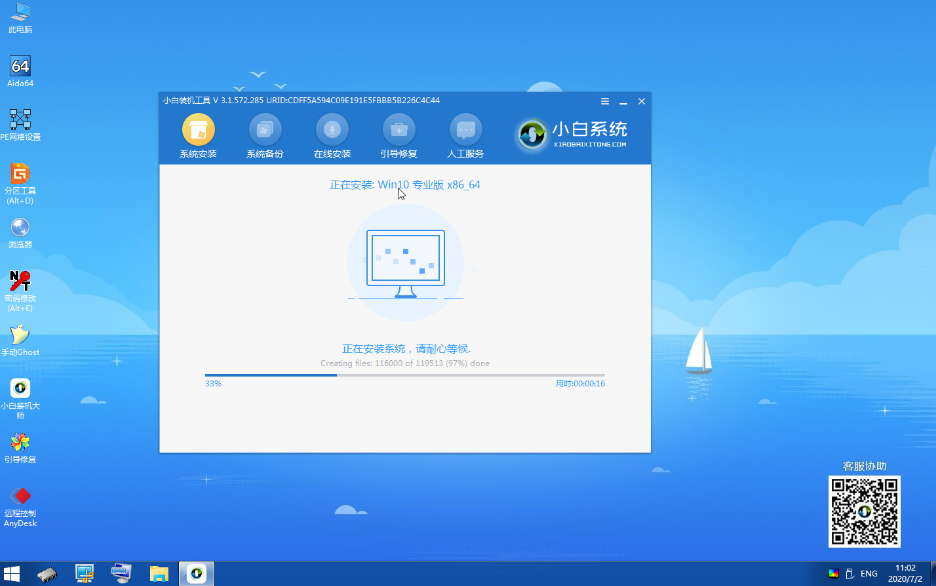
10.安装完成后,单击立即重新启动。
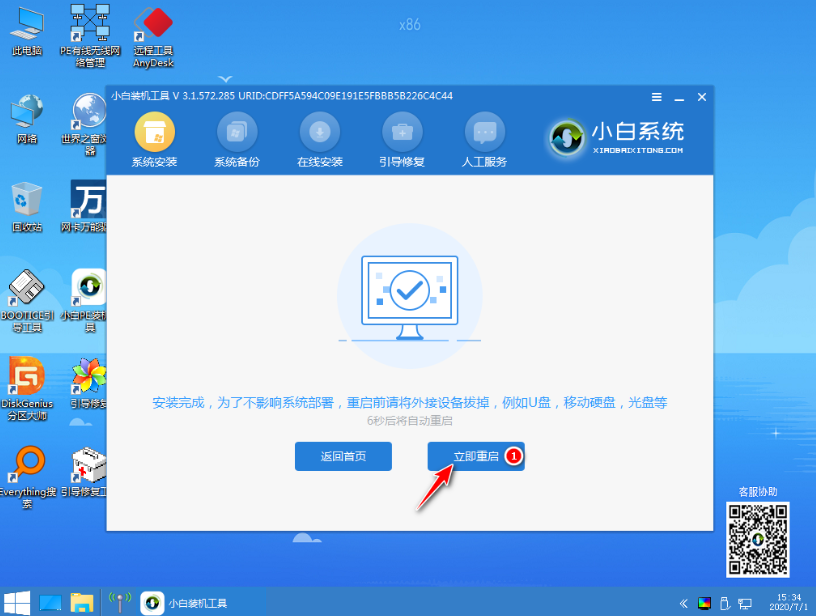
11.自动配置了win10系统后,多次重启后即可正常进入win10系统。
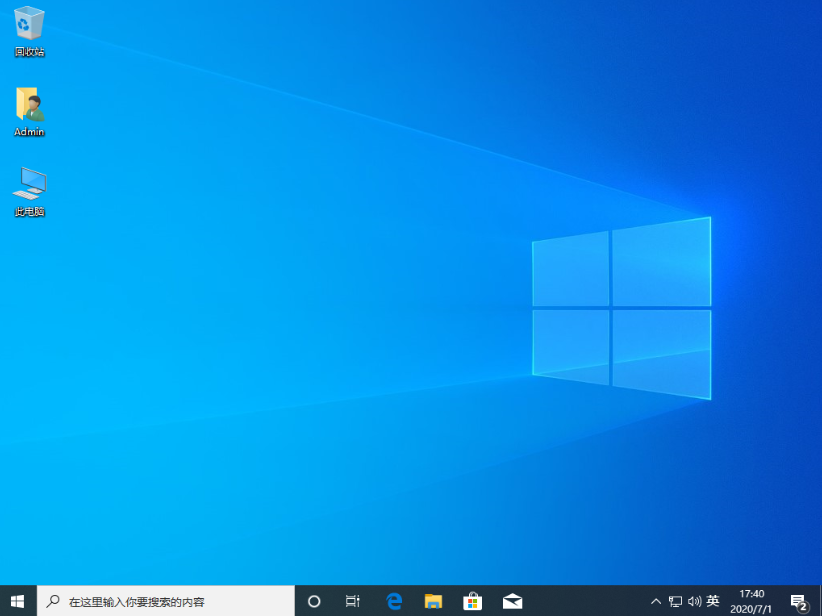
1.安装打开小白一键U盘装系统主界面(小白U盘工具下载:http://xiaobaixitong.com),可以在左侧看到本软件的主要功能包括默认模式/ISO模式/本地模式,一般我们以默认模式就好,下图为未插入U盘的提示效果。
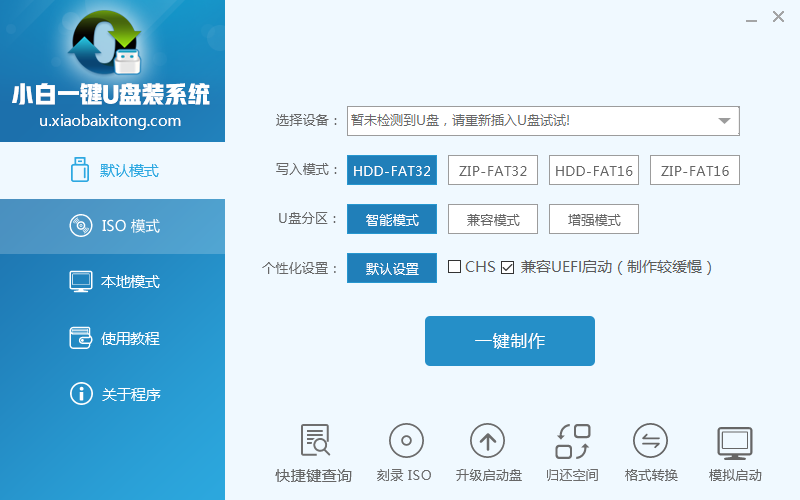
超详细使用u盘装系统教程图一
插入U盘后设备选择框则读取到你的U盘设备,通过品牌名称以及容量大小可以辨别,如有多个usb存储设备,则可以通过下拉进度选择,避免选错造成数据的丢失。
写入模式/U盘分区/个性化设置默认即可。
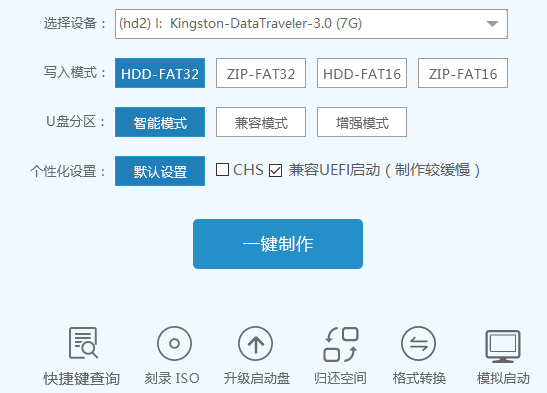
超详细使用u盘装系统教程图二
其中“兼容UEFI启动”是针对gpt格式主引导的板子,常见于自带的win8/win10系统尤其以笔记本居多,这里推荐大家默认勾选即可,虽然制作的时间会有所加长,请大家耐心等待.......
2.选定设置后,点击“一键制作”按钮,小白U盘制作工具开始将pe写入到usb设备中,出现下图进度界面,推荐选择“确定”,然后下一步
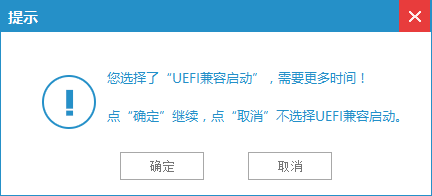
超详细使用u盘装系统教程图三
再次确定
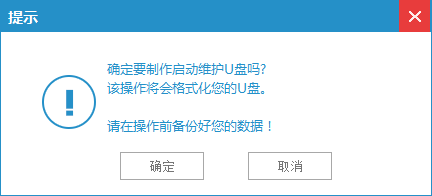
超详细使用u盘装系统教程图四
写入开始.......
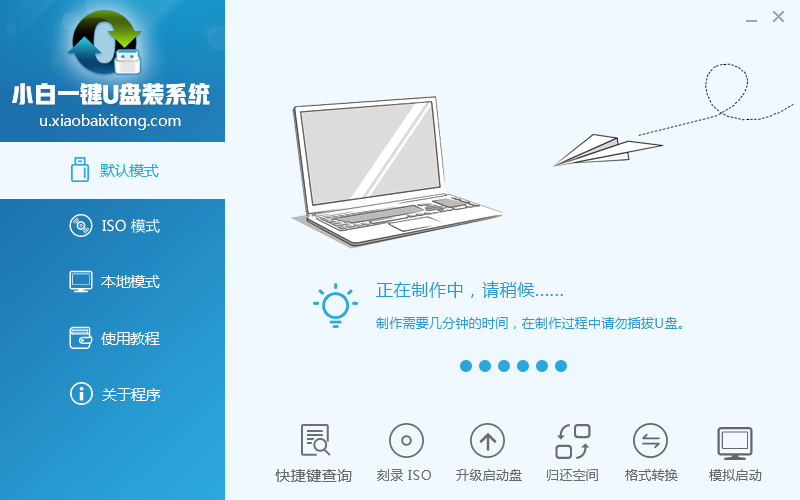
超详细使用u盘装系统教程图五
最终制作完成,提示耗时5分58秒,根据个人喜好选择是否启动模拟测试,笔者为了省时省力就直接跳过了!
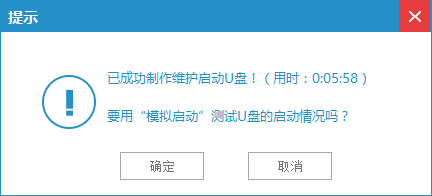
超详细使用u盘装系统教程图六
到此为了,小白U盘启动工具就制作完成了,可以通过软件上的“快捷键”查询找到相应主板的bios启动热键,然后在主板biso里面设置usb设备为第一启动顺序。
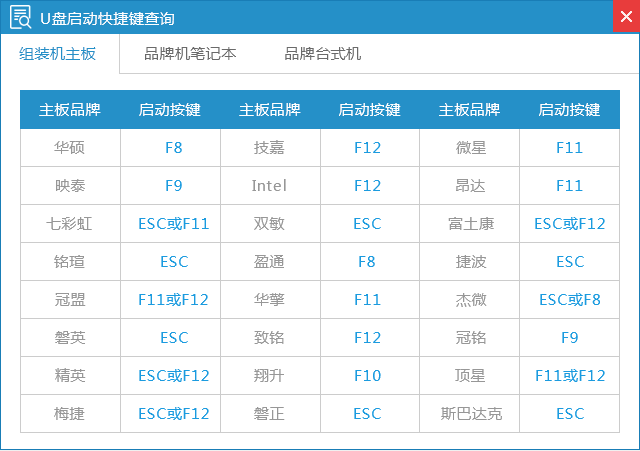
超详细使用u盘装系统教程图七
3.成功进入U盘启动后出现的界面如下图所示,一般现在大家的电脑都是比较新一点的主板,选择第一项小白系统win8PE即可。
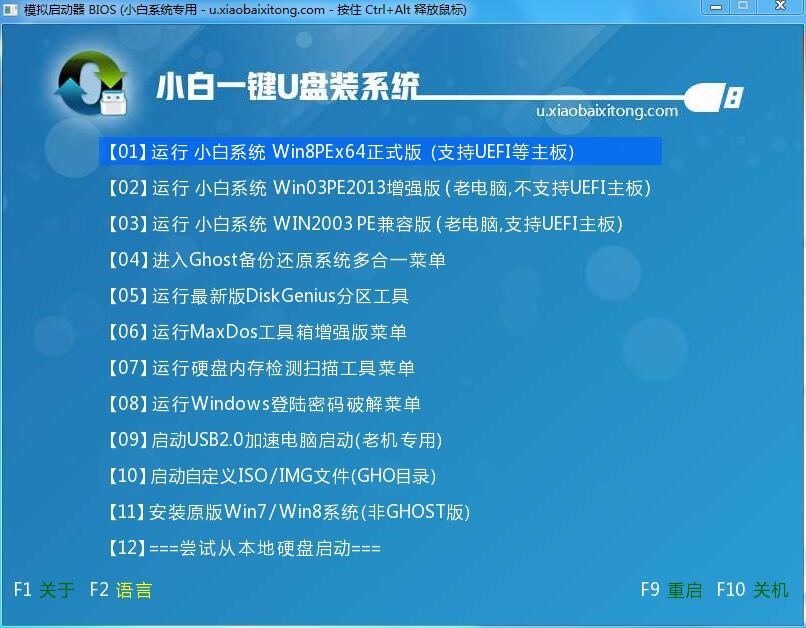
超详细使用u盘装系统教程图八
4.进入到小白系统pe桌面后,通过加载小白一键备份还原工具,选择系统目标安装盘符(一般都是C盘)以及提前准备的系统文件(支持gho和iso后缀),按照提示步骤下一步即可。

超详细使用u盘装系统教程图九
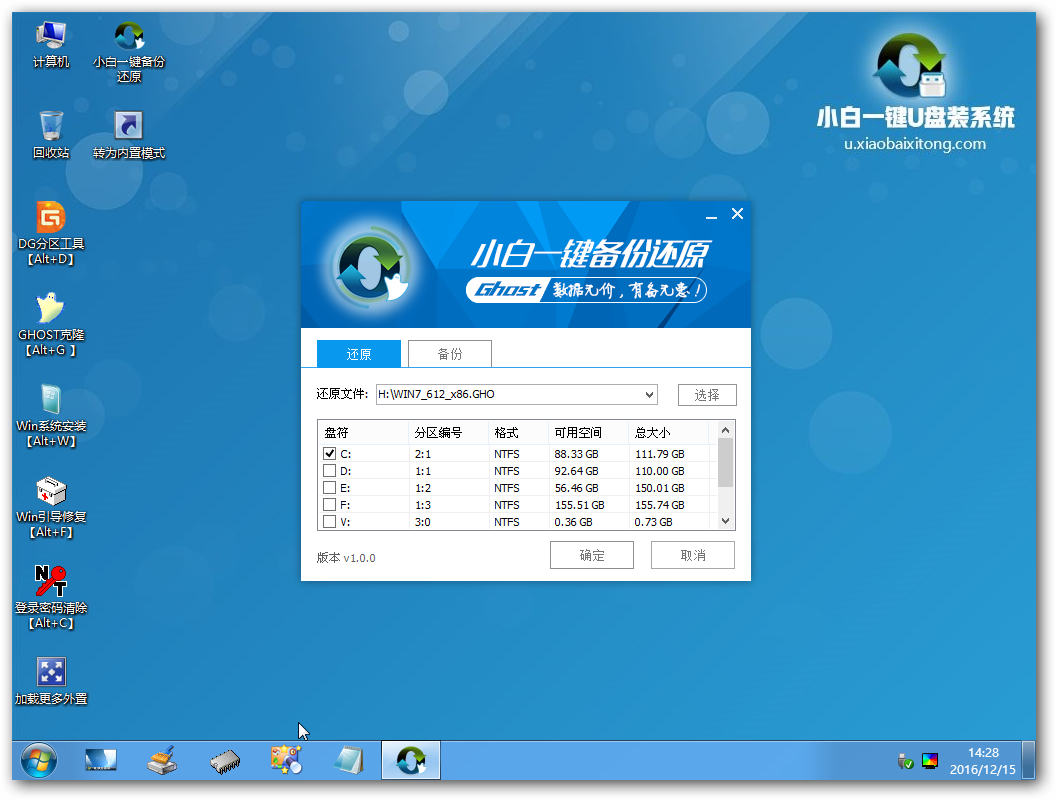
超详细使用u盘装系统教程图十

超详细使用u盘装系统教程图十一
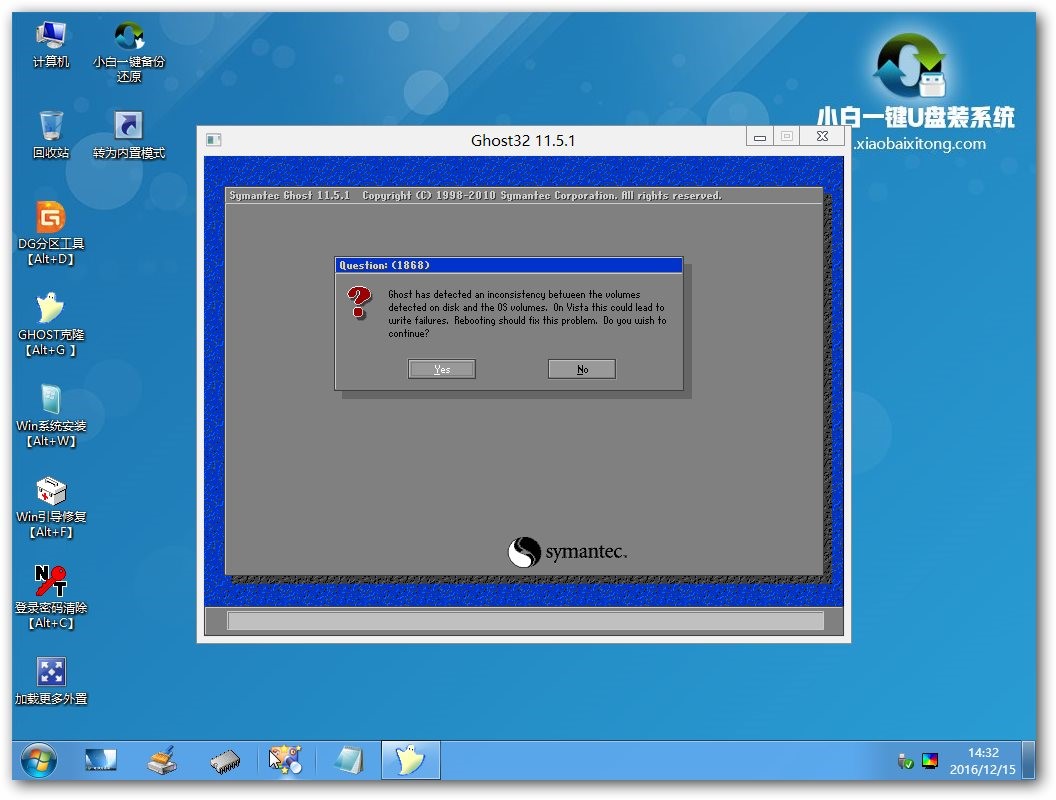
超详细使用u盘装系统教程图十二
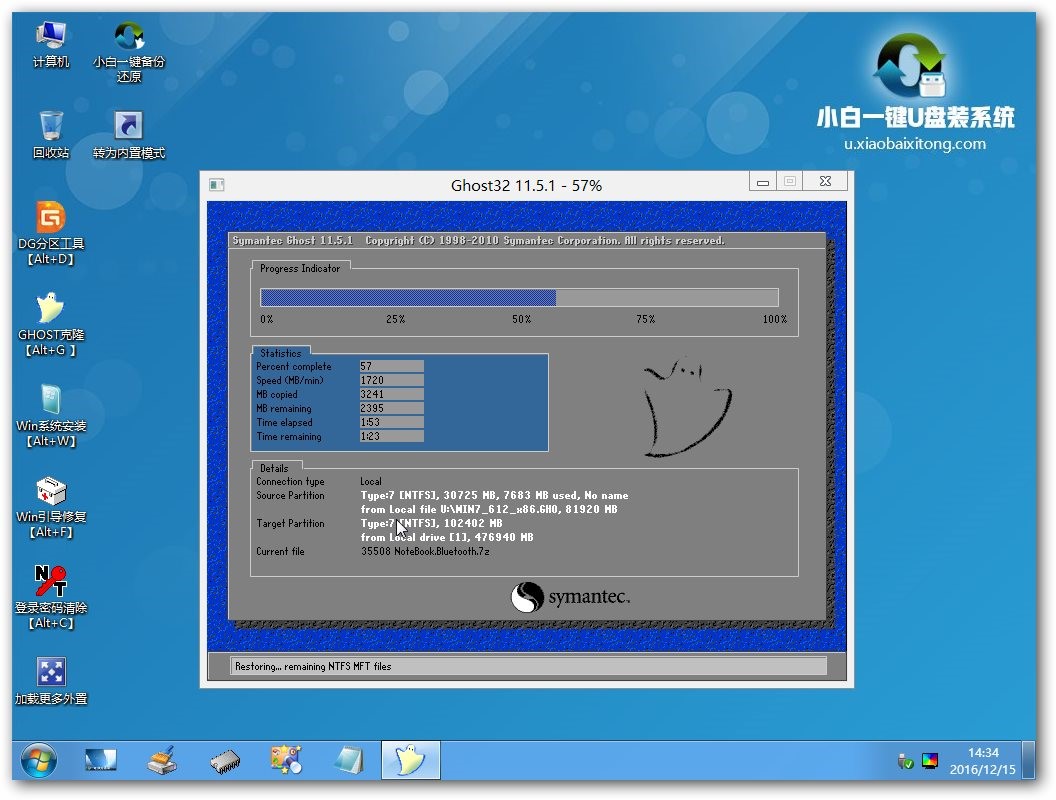
超详细使用u盘装系统教程图十三
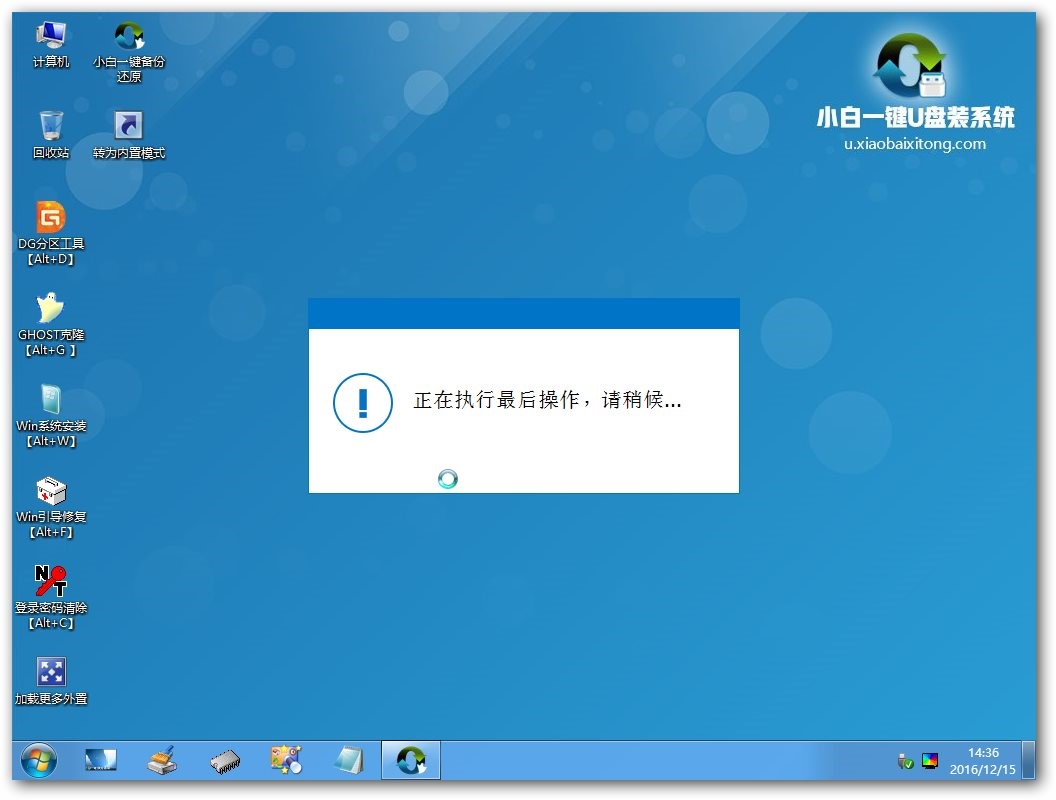
超详细使用u盘装系统教程图十四
5.接下来电脑会自动重启,并进入常规的系统部署包括系统安装/驱动安装/系统激活等准备,完了之后则成功安装好系统了。
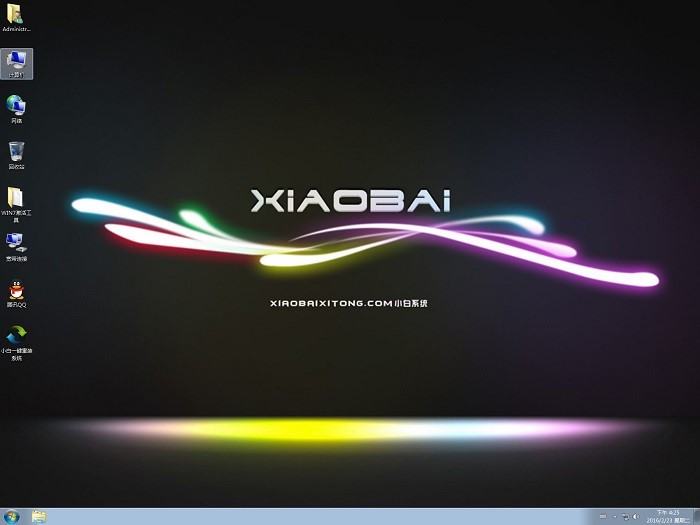
超详细使用u盘装系统教程图十五
以上的全部内容就是小编为网友们带来的超详细使用u盘装系统教程了,相信网友们看完上面的教程都非常惊讶吧,都没有想到使用u盘安装系统这么简单吧。这也多亏有了小白u盘制作工具的帮忙,才让u盘安装系统,变的如此简单。

食物语手游御品获得途径唯有通过十连召唤与诗礼传家以及限时召唤以上方法获得,获得御品可以提升自身战力。

马上就要到五五开黑节了,很多热爱王者荣耀的玩家都在期待,这一期五五开黑节有什么活动和福利,只要当天上线就可以获得一张朋友卡,那么王者荣耀朋友卡怎么激活呢?朋友卡的作用

奥奇传说手游激活码CDK密令有哪些?还有些奥奇传说玩家小伙伴不知道怎么拿到礼包码,也不知道在游戏里怎么兑换。以下就将兑换方法和包码分享给大家,让大家都能轻松领取福利!

趣输入是现在越来越多人在使用的app,同时可以帮助我们赚钱。不过很多小伙伴还不是很了解。趣输入怎么玩呢?看文中详细介绍。

江南百景图中玩家可以在设置中直接输入兑换码进行兑换,这游戏每次官方都会发放一大批兑换码哦,所以每个月每周都会有新的兑换码发放,如果你也想要江南百景图的兑换码,可以在下面自行领取哦。

光遇5.7任务怎么做?很多玩家对于这个5.7任务大蜡烛的位置还不太清楚,不知道去哪里才能找到季节蜡烛,那么今天就为大家带来,光遇4月30日任务攻略汇总。

七雄纷争下载,七雄纷争是一个格外有意思的塔防类游戏,七雄纷争中玩家将会作为一个领主要是保护和努力建设大家的领地,使用许多气力来让你更为强大起来,将对手整体阻难在大家的领地外!

投屏全能王手机版下载-投屏全能王手机版可以在线进行投屏。投屏全能王app免费投屏,不需要流量,轻松实现手机投屏,支持多种格式,将手机视频投屏到电脑、投影仪。,您可以免费下载安卓手机投屏全能王。
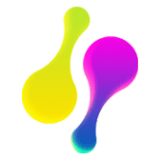
爱游手游平台是一个非常强大的游戏盒子软件,爱游手游平台为广大玩家提供游戏礼包、游戏下载、游戏账单等服务,还有试玩有奖、邀请奖励、积分兑换等活动等你体验。 基本简介 爱游

萌将风云九游版下载,萌将风云九游版游戏是一款非常好玩的策略卡牌类手游,萌将风云九游版手游一款精美Q萌的新概念微操卡牌手游。精彩的剧情设定,在有着强烈打击感的前提下,增加麻痹、回血、打断等上百种微操技能,喜欢的朋友赶紧来萌将风云九游版游戏下载试试吧

云交充电app是一款轻松查找共享充电桩设备的手机软件,云交充电app专为新能源电动车打造,通过云交充电软件一键扫码充电,查询电量数据也很便捷。 软件介绍 云交充电app是一款非常实